NAlek
 int main() { return 0; }
int main() { return 0; }В этой статье я поделюсь первым опытом настойки и эксплуатации цифрового телевидения или IPTV, собранного "на коленке", расскажу о некоторых "подводных камнях", а так же дам советы новичкам.
 | Данная статься основана на личном опыте автора и не претендует на звание идеального руководства по настройке IPTV |
 | Вообще, данный, так сказать "проект" был реализован где-то в далеком 2010 году, и может уже считаться устаревшим. С тех пор уже много чего изменилось. Добавлю лишь, что добиться стабильной работы, описанного ниже примера, на современном железе и софте не удалось, но принципиальная идея, конечно же осталась неизменна. В будущем (я надеюсь) поделюсь опытом реализации кабельного ТВ в небольшом общежитии. |
Аппаратная часть
Необходимые и достаточные условия для приема видеопотока со спутника и его вещания в локальную сеть.
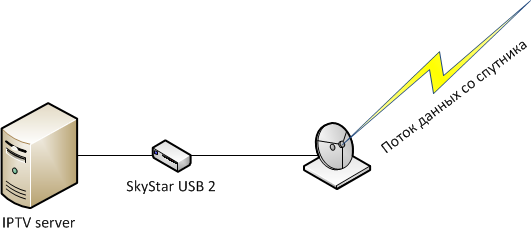
|
Сервер IPTV - собственно, устройство, которое будет принимать, обрабатывать и вещать в локальную сеть видеопоток со спутника. В моем случае это обычный ПК под управлением MS Windows 2003 SP2, с одноядерным Intel Pentium4 тактовой частотой 2.6Ггц, 512Мб оперативной памяти, двумя сетевыми платами(можно обойтись и одной) и самое главное - спутниковым ресивером TechniSat SkyStar USB 2.
Очевидно, чтобы обеспечить прием сигнала со спутника необходима тарелка и так называемый спутниковый конвертер. Я использовал тарелку триколор(55 см) и универсальный спутниковый конвертер (Ku-диаразона) Golden Interstar GI-201. Теперь нужно определиться со спутником и транспондером, с которого мы хотим получать видео поток. Большая их часть транслируют каналы в шифрованном виде, посмотреть без "танцев с бубном" их не удастся. Но на некоторых спутниках есть транспондеры вещающие часть каналов в открытом виде. Посмотреть спутники и их транспондеры можно, например, на постоянно обновляющемся, сайте lyngsat.com. Я настраивался на сигнал одного из транспондеров спутника ABS1. |
|
Поймать сигнал со спутника дело не легкое, кропотливое и с первого раза не всегда удачное, в общем, статей на тему как и куда направлять тарелку в интернете предостаточно, подробно описывать процесс не буду. Скажу лишь, что в комплекте с драйверами спутниковых ресиверов SkyStar, поставляется приложение Server4PC, которое облегчит поиск сигнала. Можно воспользоваться приложениями сторонних разработчиков, типа Fast Satfinder.
Так же хочу заметить, что одновременно принимать и обрабатывать сигнал можно только с одного транспондера, одним спутниковым ресивером. Но существуют спутниковые конвертеры с двумя или более выходами, т.е. имея несколько спутниковых ресиверов можно обрабатывать сигнал нескольких транспондеров, увеличивая таким образом количество каналов, принимаемых с одной тарелки. | |
Программная часть: SkyCast Server
Подробнее о настройках SkyCast Server
|
Для обработки и передачи видеопотка по локальной сети, будем использовать связку бесплатных утилит: SkyCast Server + VLC.
SkyCast Server - программа, разработанная только для ресиверов SkyStar. Позволяет получить поток со спутникового ресивера SkyStar и передать его по сети. В нашем случае используем эту программу как мост между ресивером SkyStar и программой VLC. | ||||
Загружаем программу, в установке она не нуждается, просто распаковываем архив. Открываем блокнотом файл skycast.ini:
Теперь произведем некоторые настройки уже в оболочке программы:
Настройка программы SkyCast Server завершена. |
Программная часть: VLC
Использование VLC для транскодинга, демультиплексирования и мультикаста видеопотока
| Итак, что мы будем делать? - а делать мы будем следующее: с помощью VLC получим видеопоток из локальной петли (loopback) транслируемый SkyCast, далее выберем из него необходимые каналы - демультиплексируем каждый и будем вещать в сеть под собственным мултикаст адресом, так же можно указать параметры транскодинга - сжать или перекодировать принятые видео-аудио потоки. | ||
|
Пример командного файла для запуска VLC:
@echo off
set vlc=c:IPTVVLCvlc.exe
set mcst_p=33033
set src=udp://@239.1.1.1:%mcst_p%
set TTL=3
start %vlc% %src% --ttl=%TTL% --programs=100,503,504,200,201,202,400,401,402,560,561,562,600,601,602 --sout=#duplicate{
dst=std{access=udp,mux=ts,dst=239.1.1.2:%mcst_p%,sap,group="TV1",name="NTV"},select="program=100",
dst=std{access=udp,mux=ts,dst=239.1.1.3:%mcst_p%,sap,group="TV1",name="DTV"},select="program=200",
dst=std{access=udp,mux=ts,dst=239.1.1.4:%mcst_p%,sap,group="TV1",name="CTC"},select="program=400",
dst=std{access=udp,mux=ts,dst=239.1.1.5:%mcst_p%,sap,group="TV1",name="MTV"},select="program=560",
dst=std{access=udp,mux=ts,dst=239.1.1.6:%mcst_p%,sap,group="TV1",name="RBC"},select="program=600"}Пояснения: %vlc% - полный путь к VLC %mcst_p% - порт мультикаста %src% - источник udp потока т.е. мултикаст адрес куда вещает программа SkyCast %ttl% - TTL (time to live) время жизни пакета К слову сказать, TTL у SkyCast равен 1 и его не изменить, поэтому, в некоторых случаях, могут возникнуть трудности при вещании напрямую через SkyCast. Теперь что касается цифр указанных в ключе --programs - это так называемые PID потоков, т.е. грубо говоря это идентификаторы видео-аудио ряда каждого из каналов, которые (видео-аудио ряд) VLC будет "выдергивать" из входящего потока, обрабатывать и транслировать в сеть. Узнать PID потоков выбранного транспондера можно на сайте www.lyngsat.com. Как эти PID определял я: - с помощью SkyCast вещал весь поток в сеть - "ловил" поток VLC плеером (этот плеер может принимать и обрабатывать транспортный поток) - в меню "Инструменты" -> "Информация кодека" можно увидеть PIDы каждого аудио и видео ряда Как вы могли заметить, ключ dst= содержит мултикаст адрес:порт для каждого из каналов. Т.е. для просмотра какого-либо канала, клиенту достаточно обратиться на соответствующий мультикаст адрес.
|
Настройка сетевого оборудования
Настройка сетевого оборудования, необходимая для "правильной" работы IPTV
| Для нормальной работы IPTV (точнее для нормальной работы мультикаста) необходим сетевой коммутатор (или просто свитч) с поддержкой IGMP snooping. В принципе IPTV будет работать и с коммутаторами без поддержки этой функции (обычно это неуправляемые офисные свитчи за несколько сотен рублей, так или иначе в технических характеристиках коммутатора производитель указывает поддерживаемые протоколы). Разница между этими коммутаторами заключается в обработке мультикаст трафика. Свитч без поддержки IGMP обрабатывает мултикаст как широковещательную рассылку т.е. весь приходящий поток отправляет во все порты. Коммутатор же с поддержкой IGMP ресурсы расходует разумнее и отправляет мультикаст трафик только тем клиентам, которые его запросили. | ||
|
По умолчанию поддержка IGMP snooping у большинства коммутаторов выключена, поэтому её достаточно просто включить (в административных настройках устройства активировать функцию IGMP snoping). Пример для Cisco 2960: conf t ip igmp snooping ip igmp snooping querier Теперь о подводных камнях: Иногда, без каких-либо видимых причин, коммутатор (Cisco 2960) начинал рассылать поток мултикаст во все порты. Опытным путем было установлено, что это происходит когда в сеть включается/выключается какой-либо коммутатор. Оказалось причиной тому Spanning Tree Protocol а именно TCN. Рекомендации Cisco для решения данной проблемы:
conf t
interface {fastethernet | gigabitethernet} slot/port
no ip igmp snooping tcn flood
Так же была опробована команда spanning-tree portfast на портах - проблему решило частично, иногда флуд повторялся. В общем обдумав все за и против... отключил STP командой no spanning-tree vlan.
|
Настройка клиентского оборудования
Настройка клиентского оборудования, для просмотра IPTV на телевизоре, на примере цифровой ТВ-приставки D-Link DIB-120
| Итак, для просмотра, принятых со спутника, каналов на приставке D-Link DIB-120 нам понадобится, так называемый middleware, грубо говоря связующее программное обеспечение между пользователем и IPTV сервером. Представляет он из себя WEB страницу находящеюся на WEB сервере в локальной сети. | |
|
WEB сервер WEB сервер для middleware можно поднять там же, где настроен сервер IPTV, либо на отдельной платформе. Если у вас установлен MS Windows можно добавить компонент Internet Information Service, либо воспользоваться продуктами сторонних разработчиков. После этого, на WEB сервере, в каталог сайта по умолчанию, добавляем файлы mw.html и DIB120_API.js - это и есть тот самый middleware. Для проверки можно воспользоваться компьютером, подключенным к локальной сети, открыв в браузере WEB страницу: http://адрес_WEB_сервера/mw.html. Если браузер открывает пустую страницу значит все работает. Ознакомиться и загрузить файлы можно на странице нашего сайта: Middleware для D-Link DIB-120. Настройка приставки Теперь настраиваем приставку, для этого в главном меню переходим в раздел Settings, далее в Service, после выбираем IPTV и указываем адрес нашей страницы: http://адрес_WEB_сервера/mw.html. Нажимаем на пульте кнопку Play, если все сделали правильно, телевизор начнет показывать канал. На этом все. Немного о файлах mw.html и DIB120_API.js. Внутри файла mw.html можно увидеть следующие строчки: var stream=new Array(); stream[0] =new Array( "udp://235.1.1.2:33033", "Planeta" ); stream[1] =new Array( "udp://235.1.1.3:33033", "TRO" ); stream[2] =new Array( "udp://235.1.1.4:33033", "InterAz" ); stream[3] =new Array( "udp://235.1.1.5:33033", "MIR" ); stream[4] =new Array( "udp://235.1.1.6:33033", "TNT" ); stream[5] =new Array( "udp://235.1.1.7:33033", "RZD" ); Вообще эту веб страничку можно оформлять как душе угодно, все зависит от фантазии, главное указать функцию инициализации приставки, при загрузке веб страницы:
function Init()
{
InitSTB( stream, "Info", 5000, "Status", 1000 );
}
window.onload = Init;
window.onunload = DestroySTB;
stream – массив содержащий адреса и названия каналов (о котором я упоминал выше) "Info" - имя идентификатора html блока (например div) в котором будет отображаться информация о канале 5000 - таймаут отображения информации о канале (миллисек.) "Status" – имя идентификатора html блока (например div) в котором отображается текущее состояние канала 1000 – таймаут отображения состояния (миллисек.) Что касается файла DIB120_API.js – там реализованы некоторые функции управления приставкой. Функция function processItem(event) Еще в скрипте реализованы некоторые другие функции (в комментариях написаны их назначения), но они не используются. При необходимости, их можно задействовать, добавив обработку этих функций в вышеописанную функцию обработки нажатия кнопок пульта. Иногда, приставка D-Link DIB-120 поставляется без прошивки - при включении на экране появиться надпись ALPHA и черный экран. Поэтому для начала ее нужно прошить заводской прошивкой. Дело довольно муторное, поэтому процесс описывать не буду, в интернете есть статьи с руководством по перепрошивке D-Link DIB-120. | |


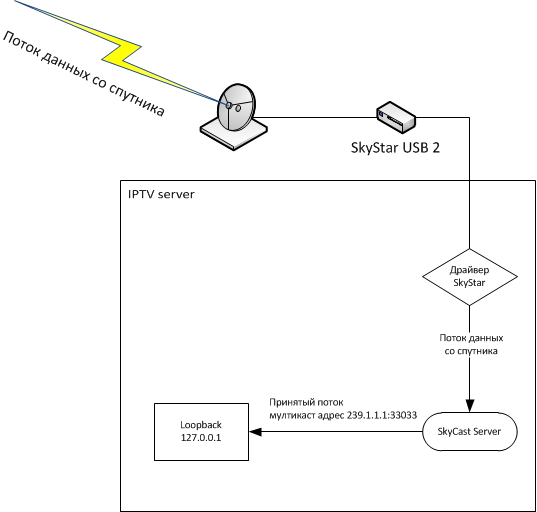
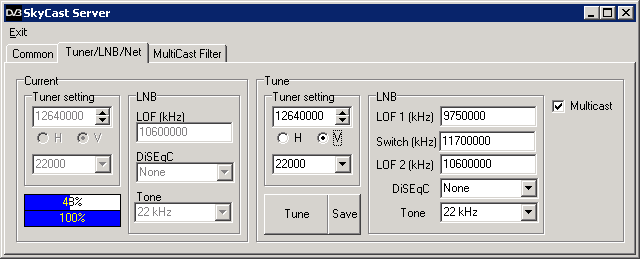
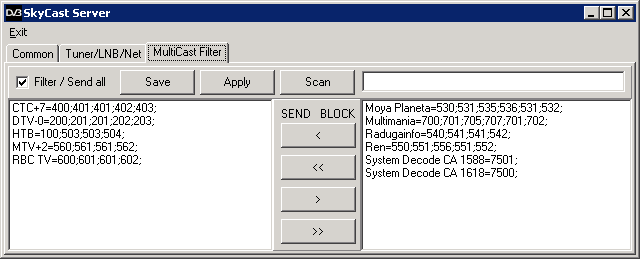
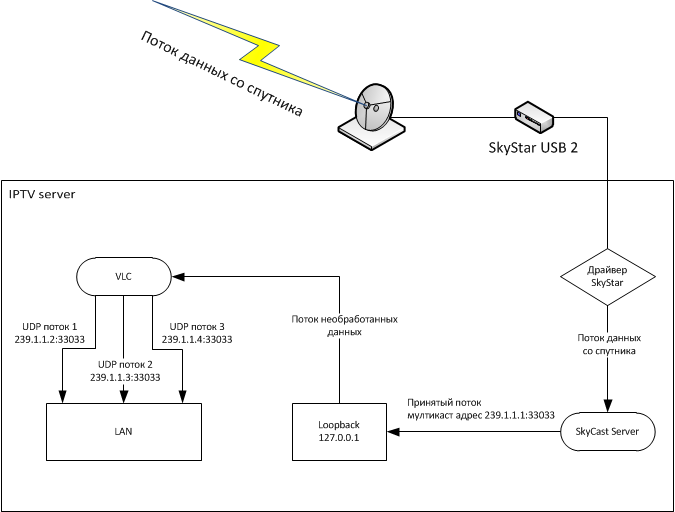
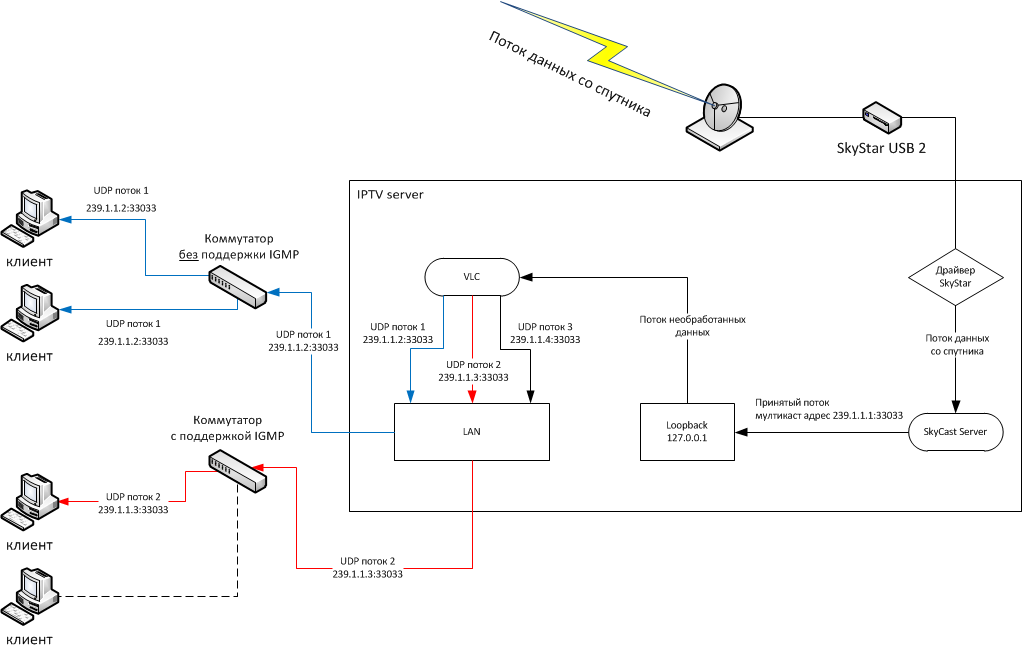
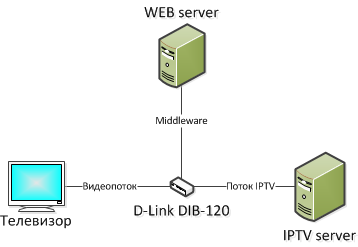
Последний раз пробовал развернуть 14 каналов на Windows в связке со SkyStar 2 eXpress HD (PCIe) - работает, но крайне нестабильно - то BSOD, то сервер колом вставал... В итоге, все-таки перешел на Linux в нем работает на ура.
Для Linux, SkyStar 2 eXpress HD и 14 каналов: драйвера https://bitbucket.org/CrazyCat/linux-tbs-drivers. Загрузка проца около 60-70 с учетом того, что для 8-ми каналов используется транскодинг.